怎么关闭win10自动更新
现在大部分电脑都是win10系统,为了修复问题系统会不断更新,有些用户想知道怎么关闭win10自动更新,接下来小编就给大家介绍一下具体的操作步骤。
具体如下:
1. 首先第一步点击左下角【开始菜单】图标,在弹出的窗口中根据下图箭头所指,找到并点击【运行】选项。
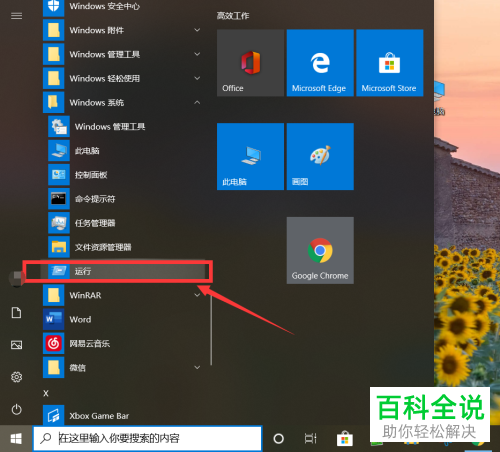
2. 第二步打开【运行】窗口后,在方框中输入【gpedit.msc】。根据下图箭头所指,点击【确定】选项。
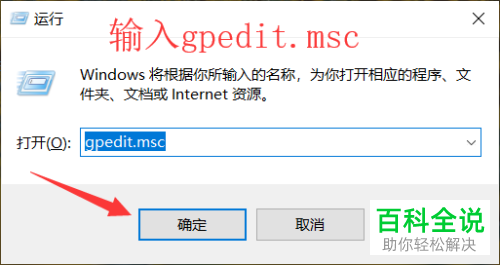
3. 第三步打开【本地组策略编辑器】窗口后,根据下图箭头所指,依次点击【管理模板-Windows组件】选项。
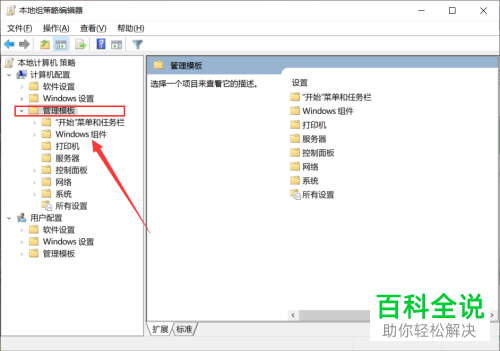
4. 第四步在右侧窗口中,根据下图所示,找到并点击【Windows更新】选项。
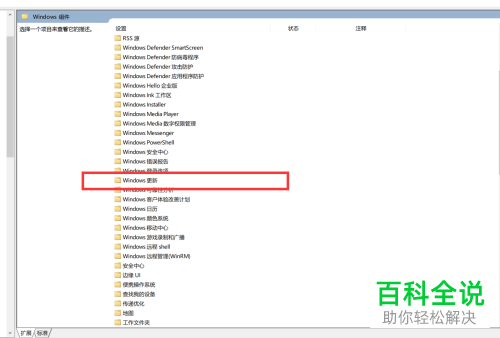
5. 第五步进入【Windows更新】页面后,根据下图所示,找到并点击【配置自动更新】选项。
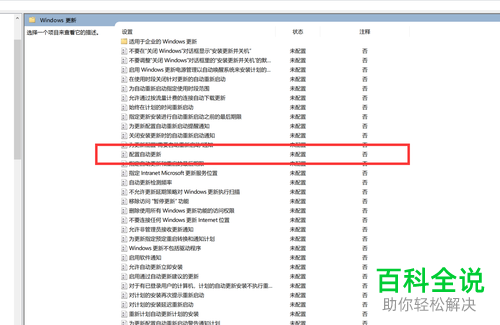
6. 第六步在弹出的窗口中,根据下图箭头所指,依次点击【已禁用-确定】选项。
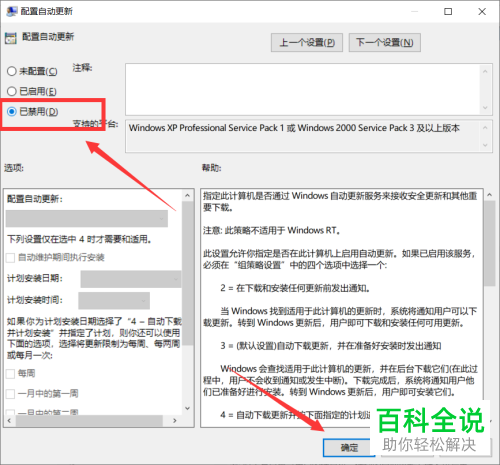
7. 第七步鼠标右键单击左下角【开始菜单】图标,在弹出的菜单栏中根据下图箭头所指,点击【计算机管理】选项。

8. 第八步打开【计算机管理】窗口后,根据下图箭头所指,点击左侧【服务和应用程序】选项。
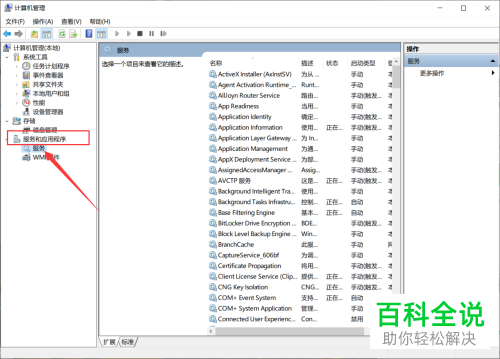
9. 第九步在右侧窗口中,根据下图箭头所指,找到并点击【Windows Update】选项。
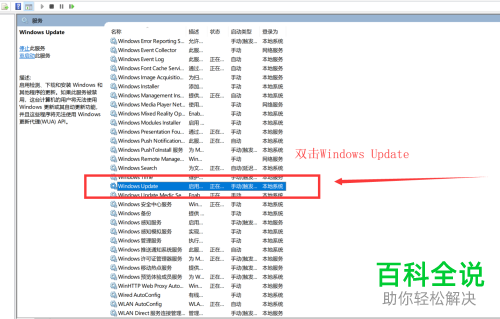
10. 第十步在弹出的属性窗口中,根据下图箭头所指,将【启动类型】设置为【禁用】,接着点击【停止】选项。
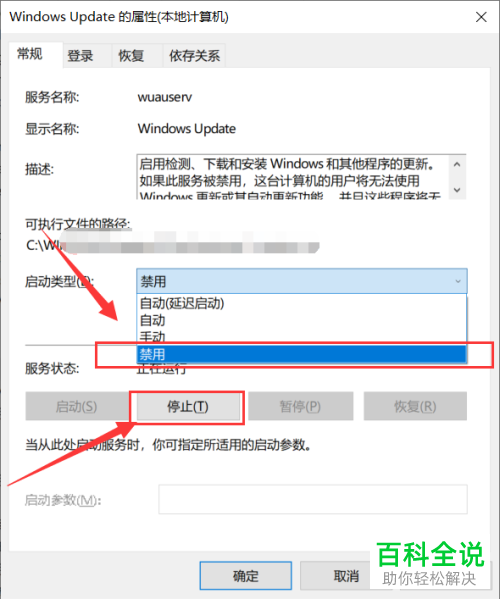
11. 第十一步点击上方【恢复】选项,根据下图箭头所指,将【第一次失败】设置为【无操作】,接着点击【确定】。
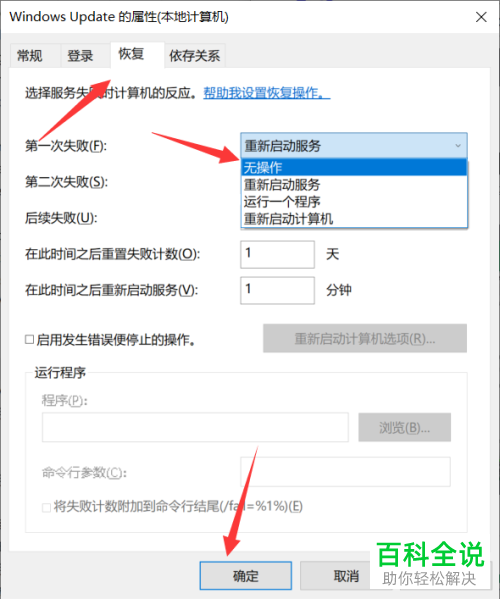
12. 第十二步再次鼠标右键单击左下角【开始菜单】图标,在弹出的菜单栏中根据下图箭头所指,点击【设置】选项。
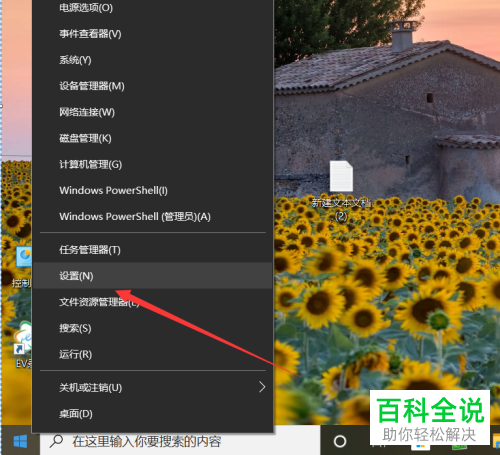
13. 第十三步打开【Windows设置】窗口后,根据下图箭头所指,点击【更新和安全】选项。
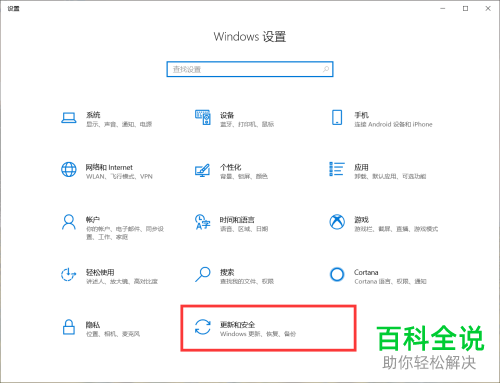
14. 最后在【Windows更新】页面中,根据下图箭头所指,可以看到已关闭自动更新。
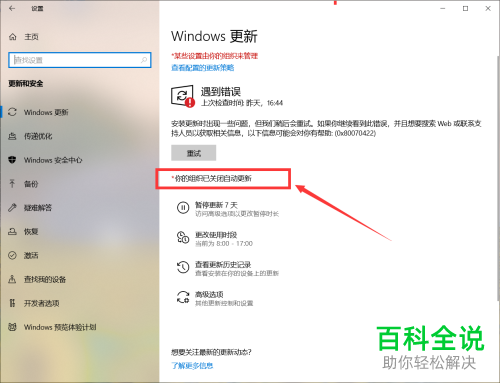
以上就是怎么关闭win10自动更新的方法。

